Wozu benötigt Windows die Datei Pagefile.sys? Kann ich sie löschen? Dies und mehr erläutern wir in diesem Beitrag. [...]
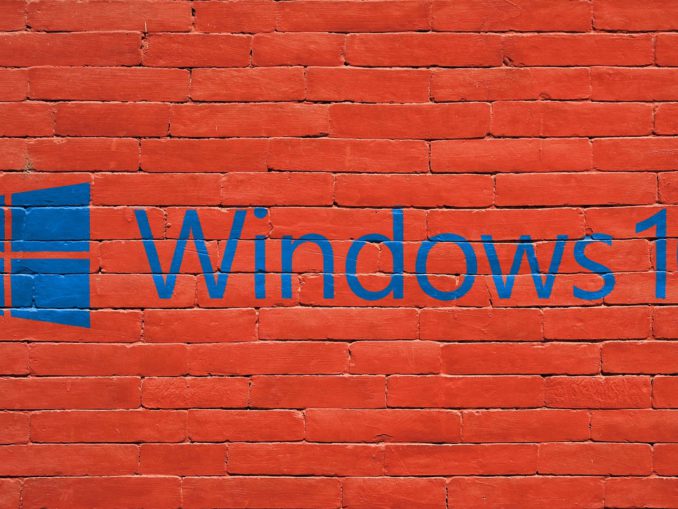
1. WOZU BENÖTIGT WINDOWS DIE DATEI PAGEFILE.SYS?
Auf meinem Windows-10-Rechner ist die Datei pagefile.sys im Root-Verzeichnis etwa 3,6 Gigabyte groß. Windows speichert in dieser Datei Informationen, die ansonsten eher im RAM gespeichert werden. Ist dort aber kein Platz mehr, dann lagert Windows die Daten einfach aus. Das trifft aber auch für Informationen zu, die nur selten benötigt werden und daher den Platz im RAM unnötig für häufiger genutzte Daten verschwenden würden. Windows ist clever genug, die richtigen Daten auf die eher langsame Festplatte oder SSD auszulagern, während die wichtigeren Daten im schnellen RAM verbleiben.
Zu guter Letzt stecken in Pagefile.sys auch Informationen, durch die der Rechner beispielsweise nach einem Absturz oder einem Stromausfall neu starten kann. Sie merken: Pagefile.sys ist ein sehr wichtige Datei für Windows und dementsprechend vorsichtig sollte man als Nutzer mit ihr umgehen.
2. KANN ICH DIE DATEI PAGEFILE.SYS LÖSCHEN?
Der Festplatten– oder SSD-Speicherplatz neigt sich dem Ende zu, da stellt sich natürlich die Frage: Kann ich Pagefile.sys einfach löschen? Im Windows Explorer wird Pagefile.sys standardmäßig nicht angezeigt, auch nicht, wenn in den Optionen die Anzeige für versteckte Dateien aktiviert wird. Erst das Entfernen des Häkchens bei „Geschützte Systemdateien ausblenden“ zeigt diese und weitere wichtige Systemdateien im Explorer an. Man merkt: Windows will nicht, dass der Anwender direkt auf die Datei zugreift und blockiert auch Löschversuche.
Wie in Punkt 1 erläutert, ist Pagefile.sys eine äußerst wichtige Windows–Datei. Lange Rede, kurzer Sinn: Sie sollten die Datei nicht löschen, aber… Die Frage beantworten wir endgültig am Ende von Punkt 3…
3. KANN ICH DIE DATEI PAGEFILE.SYS VERSCHIEBEN?
Ja und in einigen Fällen kann das auch Sinn machen. Wenn Sie eine SSD für ihr Windows verwenden und sich im Rechner auch noch eine Festplatte befindet, dann lohnt es sich, Pagefile.sys von der SSD auf die Festplatte zu verschieben. Dadurch wird der wertvolle SSD-Speicherplatz frei, ohne dass es zu Performance-Einbrüchen kommt, weil die Geschwindigkeit der Zugriffe auf pagefile.sys nicht viel langsamer ist. Zudem können jetzt auch Windows-Prozesse auf die SSD und Windows auch gleichzeitig auf die pagefile.sys auf der Festplatte zeitgleich zugreifen, was sogar in einigen Fällen einen Performanceschub geben kann.
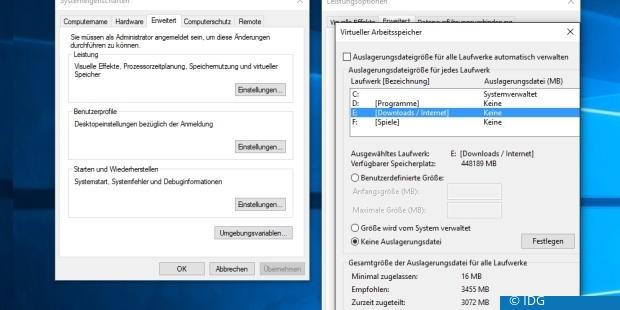
Geben Sie in Windows 10 im Sucheingabefeld „Erweiterte Systemeinstellungen anzeigen“ ein und drücken Sie dann Enter. Es öffnet sich das Fenster „Systemeigenschaften“ mit aktiviertem Tab „Erweitert“. Hier klicken Sie nun auf „Einstellungen“ unter „Leistung“. In den „Leistungsoptionen“ können Sie nun unter „Erweitert“ und „Virtueller Arbeitsspeicher“ festlegen, wo die Auslagerungsdatei gespeichert werden soll. Nach einem Klick erscheinen die zur Auswahl stehenden Laufwerke.
Standardmäßig ist die Option „Auslagerungsdateigröße für alle Laufwerke automatisch verwalten“ ausgewählt. Erst wenn Sie dort den Haken entfernen, dürfen Sie das Laufwerk auswählen.
Wenn Sie den Speicherort für Pagefile.sys ändern möchten, dann wählen Sie zunächst Laufwerk „C“ aus und ändern die Option „Größe wird vom System verwaltet“ in „Keine Auslagerungsdatei“. Anschließend wählend Sie das Laufwerk aus, auf dem künftig Pagefile.sys gespeichert werden soll und legen dann hier den Schalter von „Keine Auslagerungsdatei“ auf „Größe wird vom System verwaltet“ um.
Wenn Sie übrigens überhaupt keine Pagefile.sys verwenden möchten, was wir nicht empfehlen, dann wählen Sie bei allen Laufwerken „Keine Auslagerungsdatei“ aus und starten den Rechner neu. Womit die Frage 2 nun vollständig beantwortet wäre.
4. WIE VERÄNDERE ICH DIE GRÖSSE DER DATEI PAGEFILE.SYS?
Standardmäßig entscheidet Windows in Abhängigkeit von der RAM-Größe, wie groß die Datei pagefile.sys sein muss. Dies verrät auch die entsprechende Option „Größe wird vom System verwaltet“ im Fenster „Virtueller Arbeitsspeicher“. Über die Aktivierung der Option „Benutzerdefinierte Größe“ können Sie die Anfangsgröße und die maximale Größe von pagefile.sys festlegen. In der Regel empfiehlt es sich aber, Windows die Entscheidung über die Größe von pagefile.sys zu überlassen.
*Panagiotis Kolokythas schreibt News, Ratgeber und Tipps zu fast allen IT-Themen auf pcwelt.de










Be the first to comment